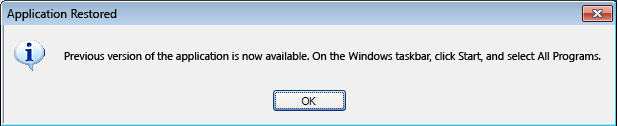| Oracle® Fusion Middleware Enterprise Single Sign-On Suiteユーザーズ・ガイド 11g リリース2 (11.1.2.2) E51903-01 |
|
 前 |
 次 |
| Oracle® Fusion Middleware Enterprise Single Sign-On Suiteユーザーズ・ガイド 11g リリース2 (11.1.2.2) E51903-01 |
|
 前 |
 次 |
Anywhereには、ご使用のワークステーションにLogon Manager構成をデプロイするための簡単なメカニズムが備えられており、管理者の支援を必要としません。Anywhereデプロイメント・パッケージがダウンロード可能になると通知を受け取ります。デプロイメント・パッケージへのリンクをクリックするだけでダウンロードが行われ、その後は一般的なWindowsインストール・ウィザード・プロセスに従うだけです。このパッケージは、必要なとおりに事前構成されています。
同様に、更新およびロールバックも非常に簡単です。管理者が現在の構成に変更を加えるたびに、通知を受け取ります。元のインストールと同じプロセスに従ってください。
現在の構成は、ユーザーに送信される前に管理者が事前構成とテストを行っているため、常に正しい状態で、実行する準備ができています。
ローカル・ワークステーションにAnywhereをインストールする前に、該当する場合は、必要になる認証用のハードウェアを受け取っているはずです。インストーラを起動すると、1回のクリックで、Logon ManagerおよびProvisioning Gatewayの実行に必要なすべてのソフトウェアおよび設定が自動的にインストールされます。管理者によってAnywhereのインストーラの場所が通知され、次のようなAnywhereのランディング・ページが表示されます。
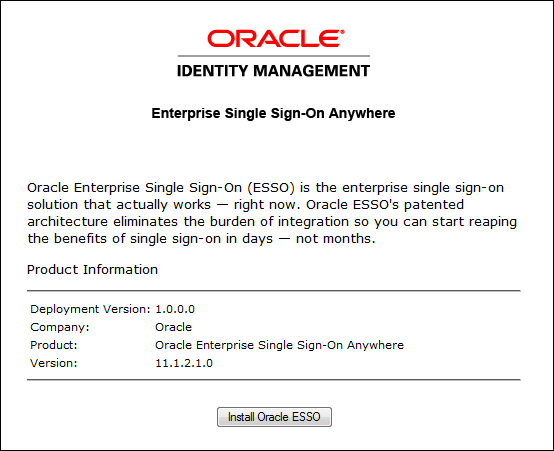
「Install Oracle」ボタンをクリックして、インストール・パッケージを起動します。Anywhereは、ワークステーションをスキャンして、すべての前提条件が満たされているかどうかを確認します。 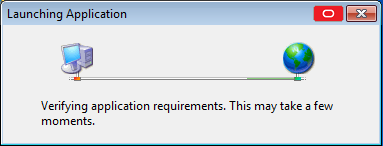
ワークステーションがすべての前提条件を満たしていることが確認されると、次にインストール証明書が有効であるかどうかの確認を求められる場合があります。2つの可能性があります。
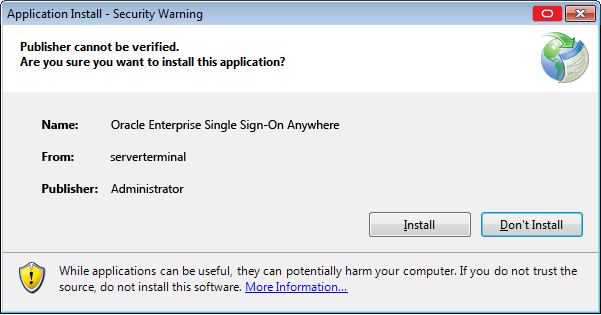
証明書は有効です。「Install」をクリックして続行します。

証明書の発行元が不明です。先に進む前に管理者に確認してください。
証明書の正統性を確認したら、「Install」をクリックしてインストールを開始します。
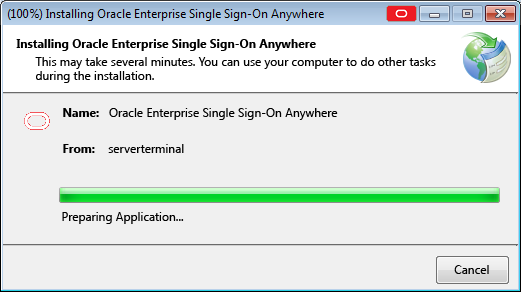
これでAnywhereのインストールは完了です。「First Time Use (FTU)」ウィザードをまだ実行していない場合は、インストールの完了後にウィザードの実行を促すプロンプトが表示されます。システムに資格証明がすでに入力されている場合は、その資格証明がすぐに使用可能になります。この後すぐにLogon Managerを使用できます。
様々な時点で、Anywhereの更新が利用可能であることを知らせる通知を受け取ります。通知の頻度や、更新のインストールが必須かどうかは管理者が決定します。
更新が利用可能になると、次の画面が表示されます。
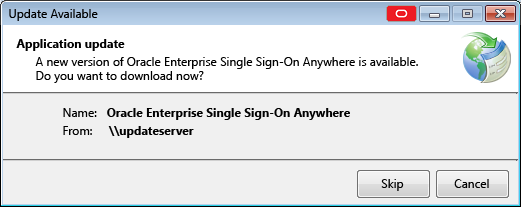
管理者がオプションを設定している場合は、「Skip」をクリックして、更新をインストールしないことを選択できます。オプションが設定されていない場合や更新をインストールする場合は、「OK」をクリックします。
管理者がAnywhereの旧バージョンへのロールバックを決定すると、ユーザーは通知を受け取ります。
ロールバックを実行するには次の手順を実行します。
「コントロール パネル」の設定に次のようにしてアクセスします。
Windows XPの場合、「プログラムの追加と削除」を選択します。
Windows 7の場合、「プログラムと機能」を選択します。
プログラム・リストから「Anywhere」を選択し、「変更と削除」をクリックします。
「アプリケーションを以前の状態に復元します。」を選択します。次に、「OK」をクリックします。Anywhereによってロールバックがインストールされます。
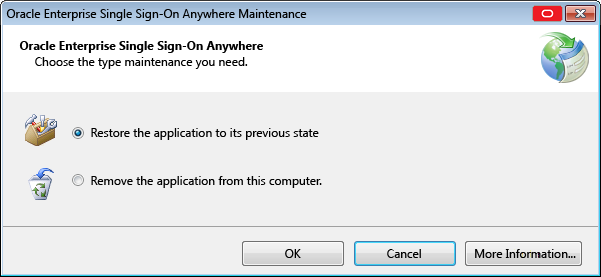
アプリケーションが復元された旨のメッセージが表示されたら、「OK」をクリックします。